As traduções são geradas por tradução automática. Em caso de conflito entre o conteúdo da tradução e da versão original em inglês, a versão em inglês prevalecerá.
Importar dados históricos para previsão no Amazon Connect
O Amazon Connect exige dados históricos suficientes para conhecer o padrão de contato e fazer boas previsões. Por padrão, ele usa dados históricos de contato no Amazon Connect para fazer previsões. Você pode importar dados históricos de aplicações externas para o Amazon Connect usar na previsão. Quando você importa dados, o Amazon Connect usa seus dados e os dados importados para fazer previsões. No entanto, os dados importados têm precedência sobre os dados do Amazon Connect.
Quando importar dados
Recomendamos importar dados históricos de aplicações externas nos seguintes casos de uso:
-
Dados históricos insuficientes no Amazon Connect. Se você tiver menos de um ano de dados históricos no Amazon Connect, recomendamos que você extraia dados históricos do seu sistema anterior e faça o upload dos dados para o Amazon Connect. Não há problema em dividir os dados do Amazon Connect entre os dados do Amazon Connect e os dados históricos carregados. Por exemplo, se você quiser gerar previsões em 1º de janeiro de 2022 e tiver nove meses de histórico no Amazon Connect (de 1º de abril a 31 de dezembro de 2021), será recomendável importar mais três meses de dados (de 1º de janeiro a 31 de março de 2022) para disponibilizar um conjunto de dados históricos contínuo de um ano.
-
Dados históricos incorretos no Amazon Connect. Se o padrão histórico de contato estiver incorreto (por exemplo, o volume de contatos estiver anormalmente baixo no dia de uma queda de energia generalizada na central de atendimento), você poderá importar dados que sejam mais representativos para substituir os dados históricos e corrigir a anomalia.
Se tiver mais de um ano de dados históricos no Amazon Connect, você poderá optar por pular a importação de dados e começar a criar previsões.
O que é importante saber
-
O arquivo de dados deve ser um arquivo CSV e estar no formato exigido. Se o formato do arquivo e os dados não atenderem aos requisitos, o upload não funcionará. Recomendamos baixar e usar o modelo fornecido pelo site Amazon Connect administrativo (consulte a etapa 4 emComo importar dados históricos) para ajudá-lo a preparar os dados históricos.
A imagem a seguir mostra um exemplo do modelo CSV. Há cabeçalhos na primeira linha para
QueueName,QueueId,ChannelTypee assim por diante.
Veja a seguir os requisitos para dados importados:
-
QueueName: insira o nome da fila do Amazon Connect. -
QueueId: insira o ID da fila do Amazon Connect. Para encontrar o ID da fila no site de Amazon Connect administração, na navegação à esquerda, acesse Roteamento, Filas, escolha a fila e selecione Mostrar informações adicionais da fila. O ID da fila é o último número depois de/queue/. -
ChannelType: insiraCHATouVOICE. Você deve capitalizar o tipo de canal. -
TimeStamp: insira o timestamp no formato ISO86 01. Para dados de intervaloDaily, o valor da hora deve ser meia-noite no fuso horário selecionado. -
IntervalDuration: insira15minsou30minspara previsão de curto prazo, dependendo da previsão e do intervalo da programação. Insiradailypara uma previsão de longo prazo. -
IncomingContactVolume: insira o número de contatos de entrada, transferência e retorno de chamada como um número inteiro. -
AverageHandleTime: insira a quantidade de tempo médio de manipulação (em segundos) como tipo duplo/decimal. -
ContactsHandled: insira o número de contatos de entrada, transferência e retorno de chamada tratados como um número inteiro.
-
-
Você pode importar vários arquivos. Você não precisa consolidar todos os dados em um arquivo grande. Você pode dividir os dados por ano, fila, tipos de duração de intervalo e muito mais, de acordo com sua preferência.
Se forem encontrados dados duplicados em vários arquivos, os últimos registros enviados serão usados. Por exemplo:
-
Você tem os dados históricos originais (do Amazon Connect) de 7/1 a 8/1.
-
Você carregou um novo arquivo de dados históricos X para substituir de 7/10 a 8/1.
-
Você carregou outro arquivo de dados históricos Y para substituir de 7/15 a 8/1.
-
E agora, a linha de base dos dados históricos é: 7/1 a 7/9 do original, 7/10 a 7/14 do arquivo X, 7/15 a 8/1 do arquivo Y.
-
-
Você precisa carregar dados históricos separadamente para previsões de curto e longo prazo.
-
Os dados agregados em intervalos de 15 ou 30 minutos são usados para previsões de curto prazo.
-
Os dados agregados diariamente são usados para previsões de longo prazo.
-
Por exemplo, se você só fizer upload de dados em intervalos de 15 ou 30 minutos, não poderá gerar previsões de longo prazo.
-
Os seguintes caracteres especiais são permitidos no arquivo CSV: -, _,., (e). Espaço é permitido.
A imagem a seguir mostra um exemplo da aparência dos dados em um arquivo CSV que foi aberto com o Excel.
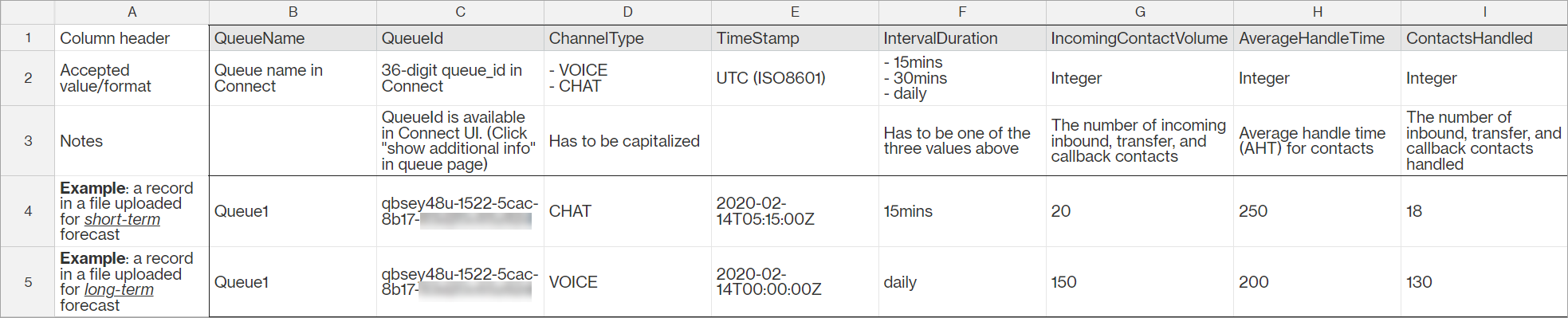
Como importar dados históricos
-
Faça login no site do Amazon Connect administrador com uma conta que tenha permissões de perfil de segurança para Analytics, Forecasting - Edit.
Para obter mais informações, consulte Atribuir permissões.
-
No menu de navegação do Amazon Connect, selecione Análise e otimização, Previsão e escolha a guia Importar dados.
-
Escolha Carregar dados
-
Na caixa de diálogo Carregar dados históricos, escolha baixar o modelo.csv para dados históricos.
-
Adicione dados históricos ao arquivo CSV e escolha Carregar arquivo para carregá-lo. Escolha Aplicar.
-
Se o upload falhar, escolha detalhes do download para ver a mensagem do registro de erros para obter mais informações. A imagem a seguir da página Previsões mostra a localização do link de detalhes do download, ao lado da mensagem de status Falha.

A imagem a seguir mostra o arquivo de detalhes de download aberto usando o Bloco de Notas. Isso indica que o erro está na linha 2 e não QueueId é válido.

-
Se a previsão foi carregada com êxito, seu Status = Concluído e Data do upload = hoje.
Excluir dados históricos importados
Você pode excluir dados históricos importados anteriormente no Amazon Connect.
nota
A exclusão ou adição de dados históricos aciona uma alteração imediata nas previsões associadas, pois essa ação altera a linha de base de dados históricos para a qual o modelo foi treinado.
A imagem a seguir mostra um exemplo de mensagem de aviso sobre as consequências da remoção de dados.
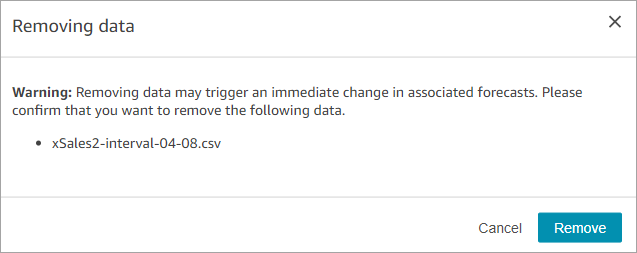
Depois que os dados históricos importados forem excluídos, os últimos dados carregados anteriormente serão usados para a linha de base. Veja o exemplo anterior:
-
Você tem os dados históricos originais (do Amazon Connect) de 7/1 a 8/1.
-
Você carregou um novo arquivo de dados históricos X para substituir de 7/10 a 8/1.
-
Você carregou outro arquivo de dados históricos Y para substituir de 7/15 a 8/1.
-
E agora, a linha de base dos dados históricos é: 7/1 a 7/9 do original, 7/10 a 7/14 do arquivo X, 7/15 a 8/1 do arquivo Y.
-
Se:
-
Você excluiu o arquivo Y, a linha de base será: 7/1 a 7/9 do original, 7/10 a 8/1 do X.
-
Você excluiu o arquivo X, a linha de base será: 7/1 a 7/14 do original, 7/15 a 8/1 do X.
-